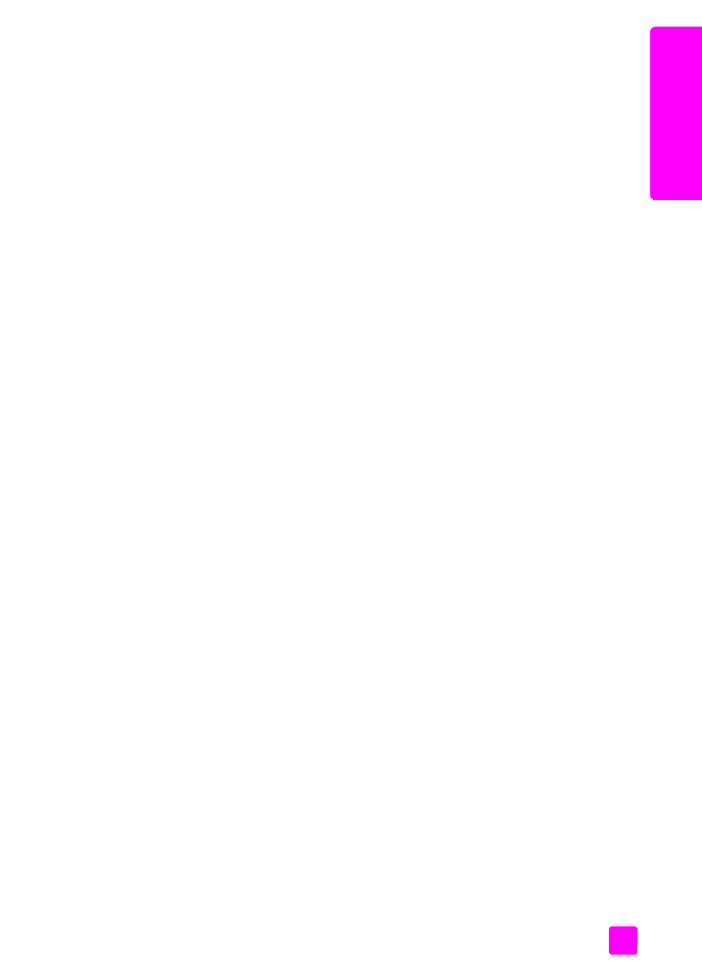
Pengguna Macintosh
`
Untuk menampilkan kotak dialog
Print [Cetak]
, buka dokumen yang ingin
Anda cetak, kemudian pilih
Page Setup [Pengaturan Halaman]
dari menu
File
.
Catatan:
Untuk mengetahui selengkapnya mengenai pengaturan pada
panel tertentu, klik ? di sudut kiri bawah kotak dialog Page Setup
[Pengaturan Halaman].
panel atribut halaman
Gunakan panel Page Attributes [Atribut Halaman] dalam kotak dialog Page
Setup [Pengaturan Halaman] untuk memilih Page Size [Ukuran Halaman],
Scaling [Penskalaan], atau Orientation [Orientasi]. Pada OS 9, Anda juga
dapat memilih untuk mencetak Mirror Image [Citra Cermin] atau memilih
pencetakan Borderless [Tanpa Pembatas]. Pada OS X, Anda dapat memilih
HP Officejet dari panel ini; pada OS 9 gunakan Chooser [Pemilih] untuk
memilih HP Officejet.
panel atribut aplikasi
Gunakan panel Application Attributes [Atribut Aplikasi] untuk menetapkan opsi
cetak yang spesifik untuk aplikasi perangkat lunak yang sedang digunakan.
summary panel [panel rangkuman]
Pada OS X, gunakan panel Summary [Rangkuman] untuk melihat pengaturan
cetak dokumen. Pada OS 9, informasi ini muncul di panel General [Umum]
dalam kotak dialog Cetak.
`
Untuk menampilkan kotak dialog
Print [Cetak]
, buka dokumen yang ingin
Anda cetak, kemudian pilih
Print [Cetak]
dari menu
File
.
Catatan:
Untuk mengetahui selengkapnya mengenai pengaturan pada
panel tertentu, klik ? pada sudut kiri bawah kotak dialog Print [Cetak].
panel copies & pages [lembar & halaman]
Gunakan panel Copies & Pages [Lembar & Halaman] pada OS X dan panel
General [Umum] pada OS 9 dalam kotak dialog Print [Cetak] untuk memilih
jumlah lembar cetak dan halaman yang ingin Anda cetak. Anda juga dapat
memilih untuk meng-collate cetakan Anda dari panel ini.
`
Klik tombol
Preview [Tinjauan Awal]
untuk melihat tinjauan awal dokumen
yang akan dicetak.
panel layout
Gunakan panel Layout dalam kotak dialog Print [Cetak] untuk mencetak
halaman multipel pada selembar kertas dan untuk menentukan urutan halaman
yang akan dicetak. Anda juga dapat memilih opsi pembatas dari panel ini.
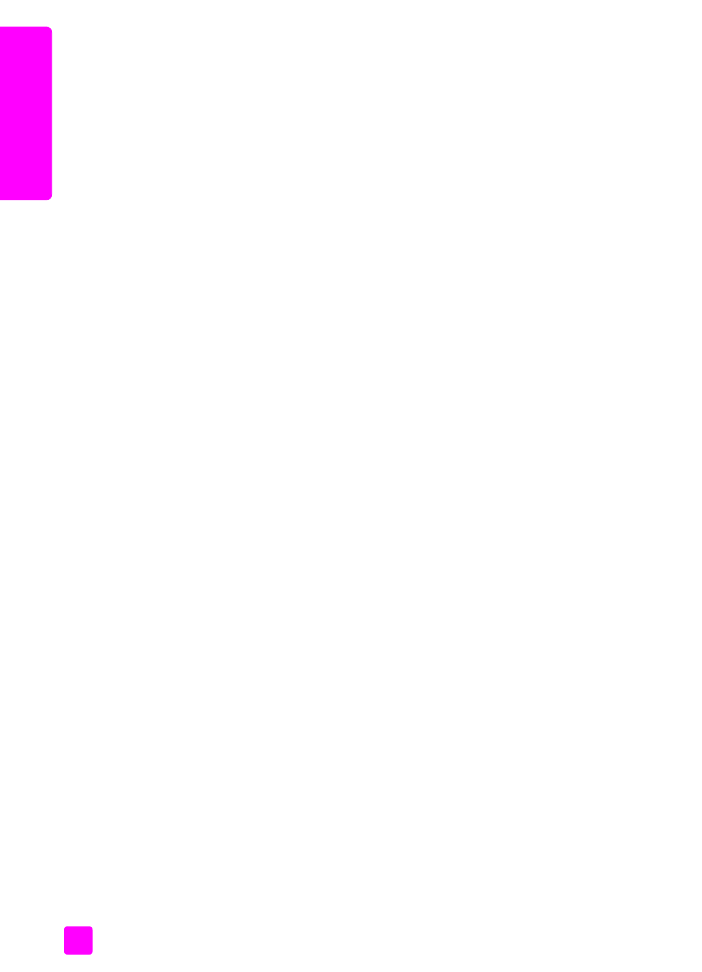
hp officejet 4200 series
chapter 6
74
me
nc
et
a
k
panel opsi output (OS X)
Gunakan panel Output Options [Opsi Output] dalam kotak dialog Print [Cetak]
untuk menyimpan file Anda sebagai file Adobe Acrobat PDF
®
(format dokumen
portabel). HP Officejet tidak mendukung pencetakan PostScript.
`
Pilih kotak periksa
Save as File [Simpan sebagai File]
untuk menyimpan
dokumen Anda sebagai file PDF.
Catatan:
Panel Output Options [Opsi Output] tidak tersedia dalam OS 9.
panel paper type/quality [jenis/mutu kertas]
Gunakan panel Paper Type/Quality [Jenis Kertas/Mutu] pada OS X dan panel
General [Umum] pada OS 9 dalam kotak dialog Print [Cetak] untuk memilih
paper type [jenis kertas], print quality [mutu cetak] dan, pada OS X, untuk
pengaturan warna. Anda juga dapat menggunakan panel ini untuk mengubah
kontras dan ketajaman foto digital Anda dan untuk menyesuaikan jumlah tinta
yang ingin Anda gunakan untuk cetakan Anda.
Tab Color Options [Opsi Warna] dan tab Digital Photo [Foto Digital] pada
OS X, muncul sebagai panel tarik-bawah tersendiri pada OS 9. Jika Anda
menggunakan OS 9, gunakan panel tarik-bawah Color [Warna] dan panel
Digital Photography [Fotografi Digital] untuk memilih pengaturan Anda.